구글 시트를 처음 접하시는 분들을 위한 구글 시트 시작하기 입니다.
혹시 아직도 데이터 정리 때문에 엑셀 파일을 이메일로 주고받거나, 여러 사람이 한 파일을 동시에 편집하느라 불편함을 겪고 계신가요?
이제 그런 걱정은 끝입니다!
오늘은 클라우드 기반의 혁신적인 스프레드시트 도구, 구글 시트(Google Sheets)를 처음 사용하는 분들을 위해 '나만의 첫 스프레드시트'를 만드는 방법을 쉽고 자세하게 알려드릴게요.
구글 시트는 웹 브라우저만 있다면 언제 어디서든 접속해서 데이터를 관리하고, 실시간으로 여러 사람과 동시에 작업할 수 있는 강력한 도구입니다. 복잡하게만 느껴지던 데이터 작업, 구글 시트와 함께라면 훨씬 더 스마트하고 효율적으로 바뀔 수 있습니다!
그럼, 지금부터 나만의 첫 구글 시트를 만들어 볼까요?
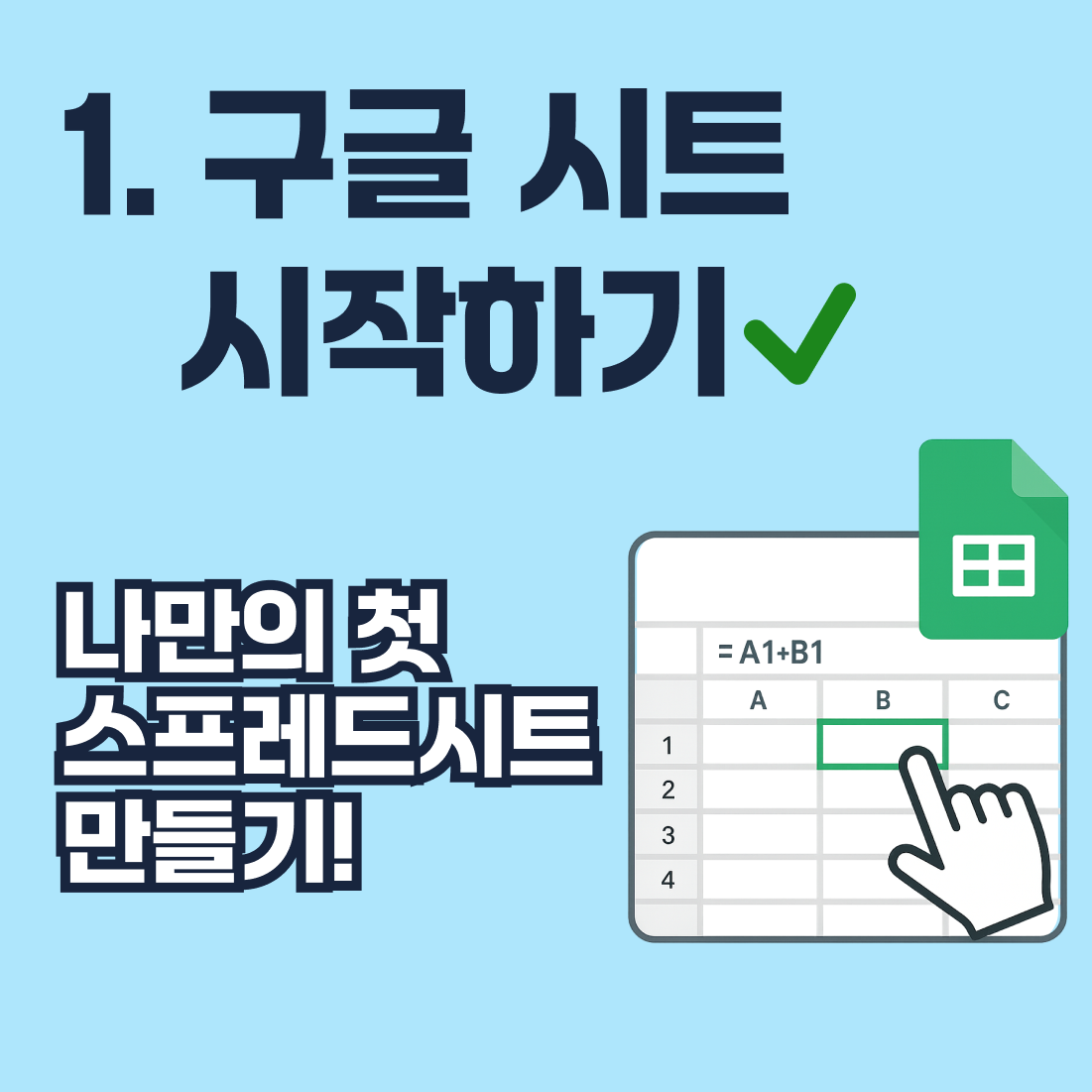
1. 구글 시트에 접속하는 가장 쉬운 방법 (2가지)
구글 시트를 시작하는 방법은 아주 간단합니다. 딱 두 가지만 기억하시면 돼요!
방법 1: 구글 앱 런처에서 시작하기
가장 일반적이고, 빠른 방법입니다.
- 구글 시트 시작하기 : 구글 계정에 로그인한 후 구글 앱 런처(점 9개 아이콘)에서 'Sheets'를 클릭합니다.
- 아래처럼 구글 Sheets 화면이 나오고, 구글 드라이브에 있는 Sheets 들만 표시가 됩니다.
- 새 스프레드 시트 시작하기: 왼쪽 상단에 있는 '+ 새 스프레드 시트 시작하기' 버튼을 클릭하세요.
- 구글에서 미리 만들어둔 '템플릿'에서 가계부, 할일 등등을 선택해서 만들 수 있는데, 오늘은 빈 스프레드시트를 만들어 볼께요.
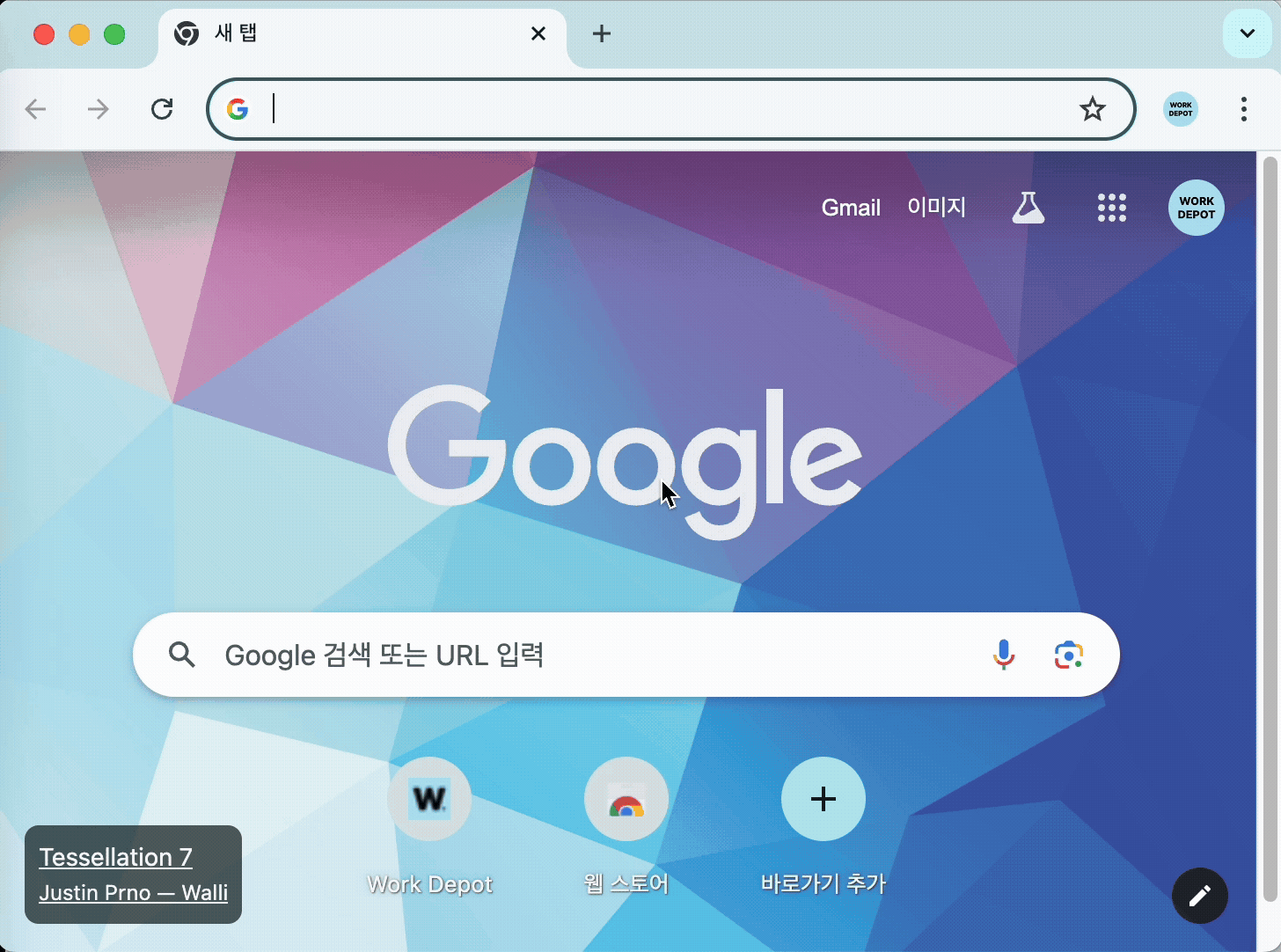
새로운 빈 구글 시트 파일이 열릴 거예요. 참 쉽죠?
방법 2: 구글 드라이브에서 시작하기
구글 드라이브는 구글에서 제공하는 클라우드 저장 공간으로, 구글 시트 파일을 비롯한 모든 구글 문서들을 보관하고 관리할 수 있는 곳이죠.
앞으로 구글 Sheets나 페이지, 구글 문서, 구글 프리젠테이션, 구글 설문지, 구글 AI Studio에서 만든 내용들 등등이 여기에 모두 저장이 됩니다. 그래서 구글 드라이브에 오셔서, 만들었던 스프레드 시트를 선택하거나, 새로 만들 수 있습니다.
좀 더 체계적으로 폴더를 나눠서 생성할 때, 유용한 방법입니다.
- 구글 드라이브 접속하기: 웹 브라우저를 열고 drive.google.com 으로 이동하거나, 앱 런처에서 '드라이브' 선택하기.
- 구글 계정에 로그인되어 있다면, 바로 구글 드라이브 메인 페이지로 이동할 수 있습니다.
- 여기서 기존에 작업하던 시트들을 볼 수도 있고, 오른쪽 상단에 '+ 신규' 버튼을 클릭하고 'Google 스프레드시트'를 선택해서 새로운 빈 시트를 만들 수도 있습니다. 즉, 폴더를 만들어서 그 내부에 시트를 만들 수도 있습니다.
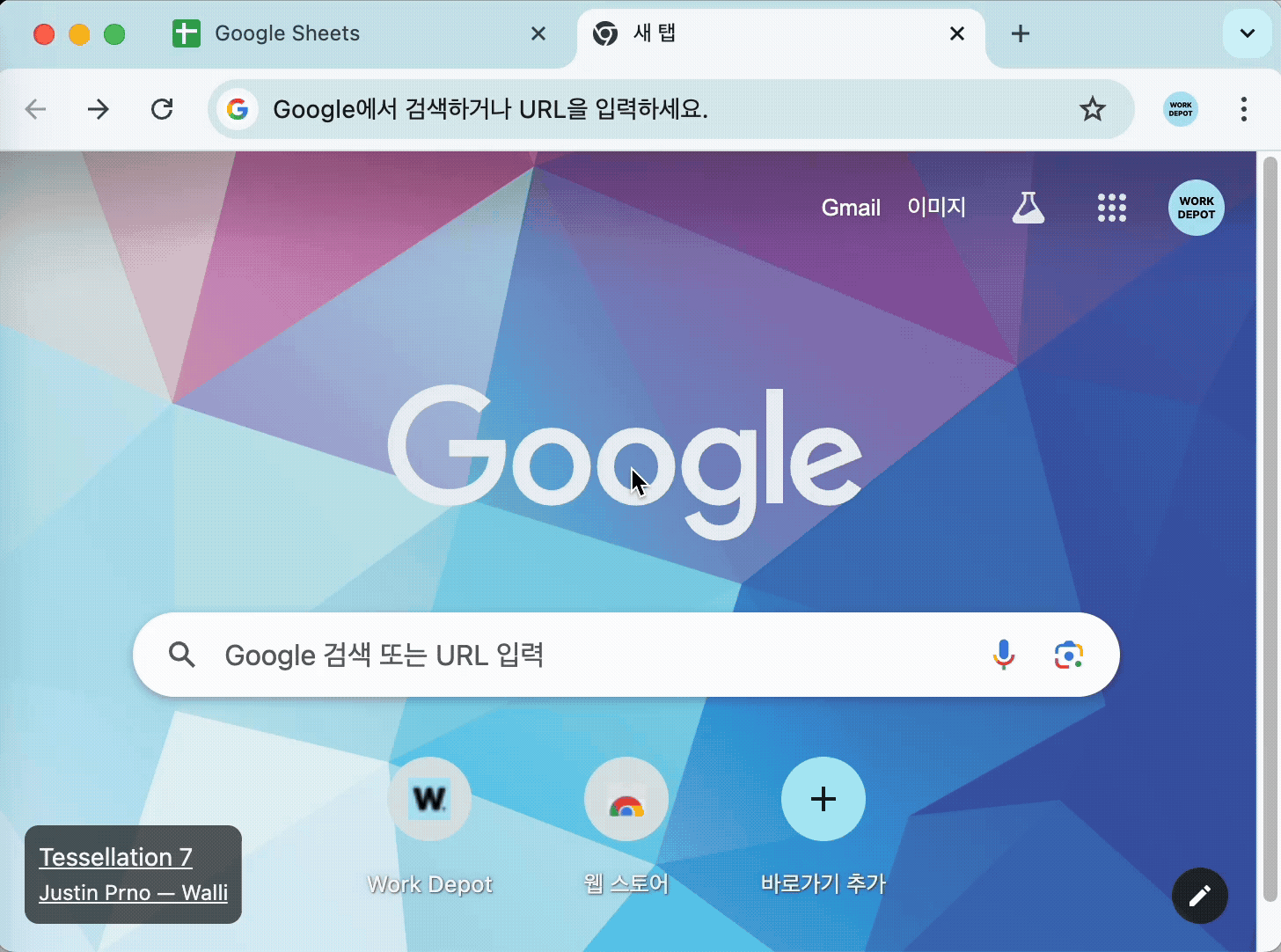
어떤 방법을 선택하시든, 새로운 구글 시트 파일이 열리면 이제 데이터를 입력하고 관리할 준비가 된 것입니다!
2. 구글 시트의 기본 화면 살펴보기
새로운 구글 시트가 열리면 다음과 같은 화면을 볼 수 있습니다. 엑셀과 비슷한 부분이 많아서 엑셀 사용자라면 금방 익숙해지실 거예요.

- 제목 표시줄: 가장 위에 있는 부분으로, 기본적으로 **'제목 없는 스프레드시트'**라고 되어 있습니다. 클릭해서 원하는 제목으로 변경할 수 있습니다. (예: '나의 첫 구글 시트')
- 메뉴 바: '파일', '수정', '보기' 등 다양한 기능을 담고 있는 메뉴입니다.
- 도구 모음: 자주 사용하는 기능(글꼴, 색상, 정렬, 함수 등)들이 아이콘 형태로 모여 있어 빠르고 편리하게 사용할 수 있습니다.
- 이름 상자: 현재 선택된 셀의 주소(예: A1, B5)를 보여줍니다.
- 수식 입력줄(함수 바): 선택된 셀에 입력된 내용이나 수식이 표시되는 곳입니다. 여기에 직접 수식을 입력할 수도 있습니다.
- 셀(Cell): 데이터를 입력하는 가장 작은 단위입니다. 행과 열이 교차하는 지점이죠.
- 열(Column): 알파벳(A, B, C...)으로 표시되는 세로 줄입니다.
- 행(Row): 숫자(1, 2, 3...)로 표시되는 가로 줄입니다.
- 시트 탭: 현재 작업 중인 시트의 이름(기본적으로 'Sheet1')이 표시됩니다. 여러 개의 시트를 추가하여 작업할 수 있습니다.
3. 나만의 첫 제목을 지어주고 데이터 입력하기
이제 나만의 첫 스프레드시트에 이름을 붙여주고 데이터를 간단하게 입력해볼까요?
- 제목 변경하기: 왼쪽 상단에 있는 '제목 없는 스프레드시트'를 클릭하고, 원하는 이름(예: "주간 업무 보고서", "가계부 2025")을 입력한 후 Enter 키를 누릅니다.
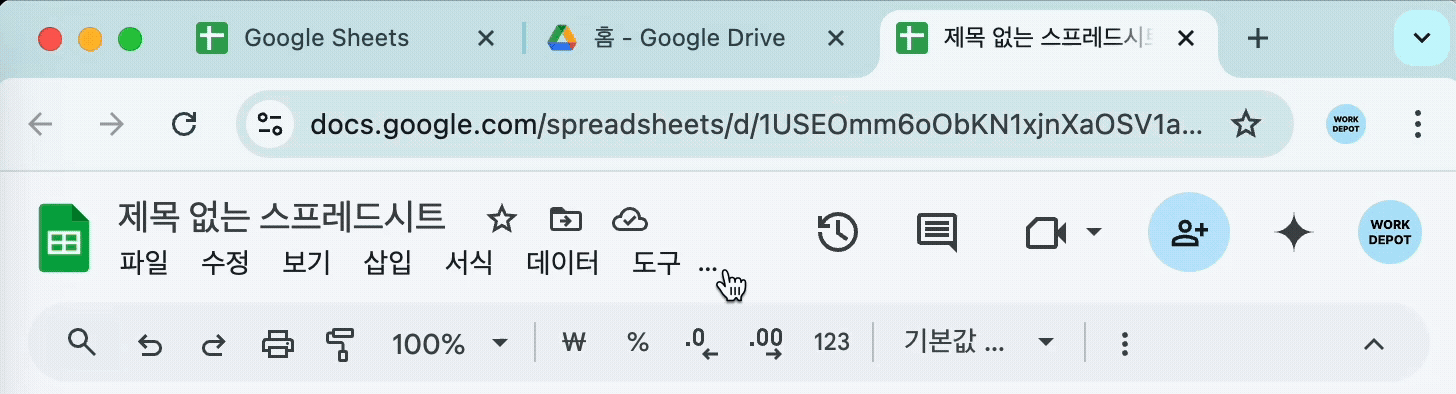
- 데이터 입력하기:
- A1 셀을 클릭한 후, 키보드로 '체크'이라고 입력하고 Enter 키를 누릅니다.
- B1 셀을 클릭한 후, '날짜'라고 입력하고 Enter 키를 누릅니다.
- C1 셀을 클릭한 후, '작업'라고 입력하고 Enter 키를 누릅니다.
- 이제 각 열 아래에 자신의 이름, 나이, 취미 등을 자유롭게 입력해보세요. (예: A2에 '체크박스', B2에 '오늘날짜', C2에 '블로그 글쓰기')
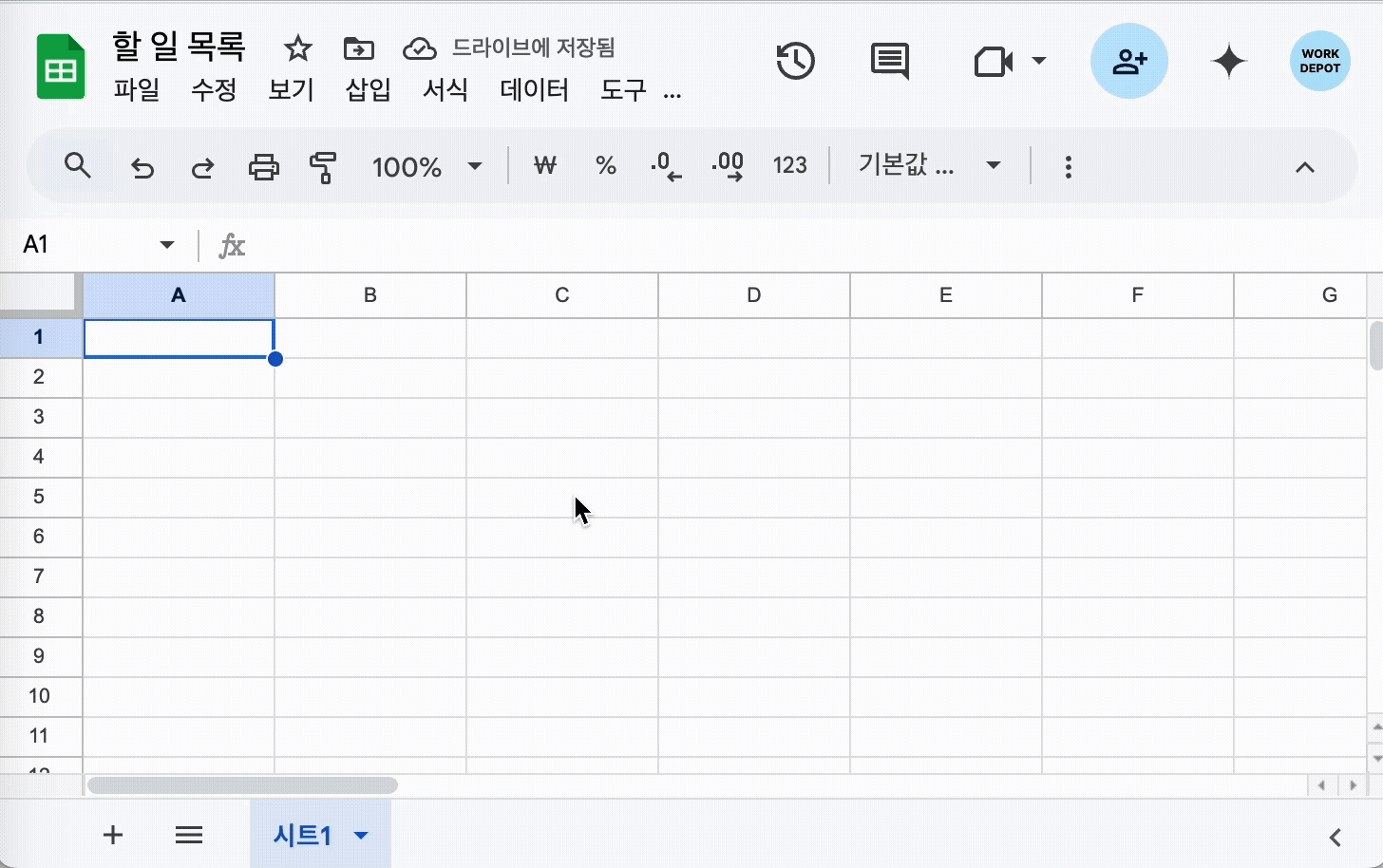
데이터를 입력하는 순간, 구글 시트는 자동으로 여러분의 변경사항을 저장합니다. 따로 '저장' 버튼을 누를 필요가 없어서 데이터 손실 걱정이 없다는 점이 구글 시트의 가장 큰 장점 중 하나죠!
마치며
어떠셨나요? 구글 시트로 나만의 첫 스프레드시트를 만드는 과정, 생각보다 훨씬 간단하고 편리하지 않나요? 오늘 우리는 구글 시트에 접속하는 방법과 기본적인 화면 구성, 그리고 첫 데이터 입력까지 성공적으로 마쳤습니다.
다음 블로그 게시물에서는 "클라우드 기반의 편리함: 구글 시트의 자동 저장과 어디서든 접속!" 이라는 주제로 구글 시트가 가진 클라우드 특성의 장점들을 더 자세히 알아보겠습니다.
구글 시트와 함께 여러분의 업무와 일상이 더욱 스마트해지기를 바랍니다! 다음 시간에 또 만나요!
'Google Workspace' 카테고리의 다른 글
| 2. 클라우드 기반의 편리함: 구글 시트의 자동 저장과 어디서든 접속! (0) | 2025.06.29 |
|---|---|
| 구글 스프레드 시트 : 서식 복사 방법 (메뉴, 단축키) (4) | 2025.06.15 |